微信动态背景图怎么弄 微信动态背景图怎么设置
演示机型:华为nova7 Pro
系统版本:HarmonyOS2.0.0
软件版本:微信8.0.16
微信动态背景图怎么弄,具体操作如下:
【微信动态背景图怎么弄 微信动态背景图怎么设置】1.首先点击打开微信 。

文章插图
2.在微信页面点击我 。

文章插图
3.点击顶部的+状态 。

文章插图
4.选择状态图标 。

文章插图
5.点击背景 。

文章插图
6.选择从手机相册选择 。

文章插图
7.点击需要的动态视频 。
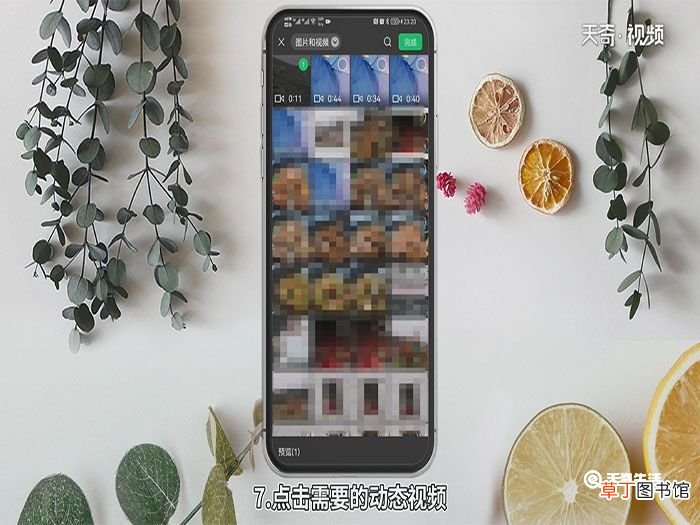
文章插图
8.点击完成选择打勾 。
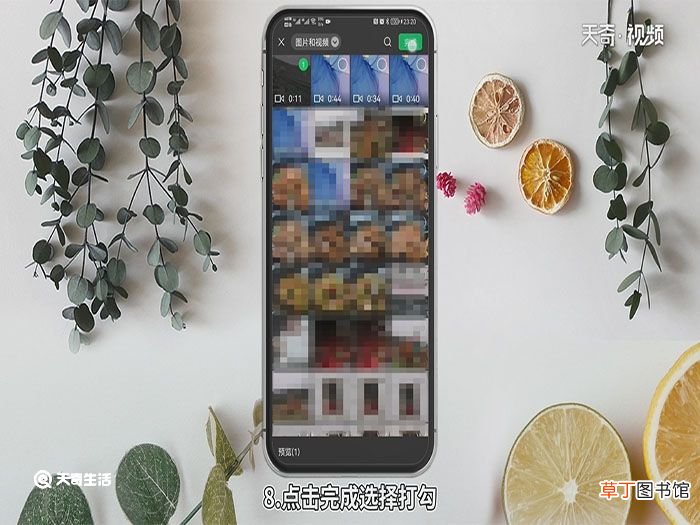
文章插图
9.输入内容 。

文章插图
10.点击就这样即可 。

文章插图
1.打开微信,点击我,点击顶部的+状态 。
2.选择状态图标,点击背景,从手机相册选择 。
3.点击需要的动态视频,输入内容,就这样即可 。
推荐阅读
- 微信怎么转发语音消息
- 企业微信消息没点开算已读吗
- 微信更新最新版本有什么功能 微信智能功能提升
- 微信如何设置动态状态
- 如何开启收款提示音
- 拉黑是什么状态
- QQ动态权限怎么设置
- QQ头像怎么设置透明的背景
- 李白杜陵绝句秋水明落日流光灭远山全诗翻译 杜陵绝句的创作背景
- 微信拍一拍怎么样关闭,微信拍一拍的关闭方法










